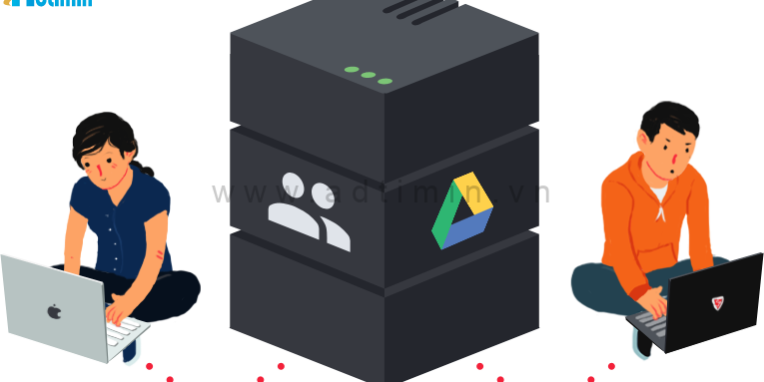Hiện tại đang là thời đại số hóa, mọi dữ liệu cần được ảo hóa để phục vụ nhu cầu công việc. Ví dụ, nhân viên ra ngoài cần truy cập vào dữ liệu công ty để làm online. Đồng thời dữ liệu đó cũng được đồng bộ ngay trên hệ thống để mọi người đều cập nhật được thông tin. Vậy giải pháp nào vừa chia sẻ dữ liệu online, vừa backup dữ liệu cho doanh nghiệp? Trong bài viết này, chúng tôi xin đề cập đến dịch vụ email + lưu trữ + chia sẻ dữ liệu online cho công ty của Google có thể phục vụ tất cả mục đích đó.
Giải pháp chia sẻ dữ liệu công ty online
Hiện tại, Google đã có dịch vụ Google drive có thể giúp mọi cá nhân làm việc online trực tuyến nhưng việc chia sẻ và đồng bộ sẽ có nhiều khó khăn đối với người dùng cá nhân. Còn đối với bản doanh nghiệp, Google cho phép admin/IT công ty tạo ra một ổ đĩa dùng chung cho tất cả mọi người. Nơi mà công ty bạn có thể:
- Các tệp và thư mục vẫn tồn tại sau khi ai đó rời đi Tổ chức của bạn sở hữu các tệp trong bộ nhớ dùng chung, không phải cá nhân. Khi ai đó rời đi và quản trị viên xóa tài khoản của họ, các tệp họ đã thêm hoặc tạo trong bộ nhớ dùng chung vẫn còn.
- Chia sẻ linh hoạt: Quyền truy cập vào tệp và thư mục trong bộ nhớ dùng chung được cấp theo hai cách: 1) thêm người dùng hoặc nhóm làm thành viên của bộ nhớ dùng chung và thành viên chia sẻ tệp và thư mục với những người không phải là thành viên.
- Chia sẻ dễ dàng, nhất quán cho các thành viên. Tất cả các thành viên của bộ nhớ dùng chung đều xem cùng một nội dung nên bạn không phải mất thời gian giải quyết các yêu cầu chia sẻ. Bạn có thể thêm một nhóm làm thành viên của bộ nhớ dùng chung. Sau đó, khi người dùng được thêm vào nhóm, Google Groups sẽ tự động thêm họ vào tất cả các bộ nhớ dùng chung bao gồm nhóm đó. Các thành viên được chỉ định cấp độ truy cập, cấp này kiểm soát những gì họ có thể làm với tệp và bộ nhớ dùng chung.
- Chia sẻ phù hợp cho những người không phải là thành viên. Nếu được phép, các thành viên của bộ nhớ dùng chung có thể chia sẻ các tệp và thư mục riêng lẻ với những người không phải là thành viên. Tùy chọn này cho phép bạn chỉ chia sẻ những gì một người không phải là thành viên cần quyền truy cập mà không chia sẻ mọi thứ trong bộ nhớ dùng chung.
- Những người bên ngoài có thể làm việc trong bộ nhớ dùng chung của bạn (nếu được tổ chức của bạn cho phép)Bạn có thể thêm những người bên ngoài tổ chức của mình vào bộ nhớ dùng chung, miễn là họ có địa chỉ email được liên kết với Tài khoản Google. Mọi công việc mà một người bên ngoài đóng góp (ví dụ: chỉnh sửa, tạo hoặc tải tệp lên) trong bộ nhớ dùng chung do ai đó trong tổ chức của bạn tạo đều được tổ chức của bạn chuyển giao và sở hữu.
- Đồng bộ hóa bộ nhớ dùng chung với máy tính để bàn của bạnBạn có thể truy cập các bộ nhớ dùng chung trên máy tính của mình bằng Google Drive dành cho máy tính để bàn.
Hướng dẫn chia sẻ dữ liệu công ty dùng chung và lưu trữ dữ liệu cho doanh nghiệp
Cách sử dụng phổ biến cho bộ nhớ dùng chung
- Dự án —Đối với những người tham gia vào cùng một dự án.
- Sự kiện —Đối với những người làm việc trong một khoảng thời gian xác định về một sự kiện cụ thể hoặc có thể phân phối.
- Mẫu —Đối với các tệp mà mọi người có thể sao chép và sử dụng lại.
- Tệp toàn công ty —Đối với tệp mà mọi người cần truy cập, chẳng hạn như tệp đào tạo.
- Tệp nhạy cảm —Đối với các tệp có độ nhạy cảm cao, nơi bạn có thể thêm bảo mật bổ sung để giới hạn quyền truy cập.
Giải pháp lưu trữ đồng bộ dữ liệu doanh nghiệp online
Google drive phiên bản doanh nghiệp có gói Google drive share cho phép bạn tạo ổ đĩa riêng cho công ty, nơi mà có thể đồng bộ tự động và lưu trữ dữ liệu cho doanh nghiệp online. Và giải pháp là tạo ra từng thư mục cho nhân nhiên, phân quyền cho họ: quyền xem, chỉnh sửa… tùy theo yêu cầu công việc. Thư mục này sẽ được đồng bộ với máy tính của nhân viên lên Cloud của Google. Và như vậy là bạn đã có mô hình 1 file server cho công ty.
1. Đặt tệp cộng tác hoặc tệp tham chiếu vào bộ nhớ dùng chung – tránh mất dữ liệu
Sử dụng bộ nhớ dùng chung cho nội dung dành cho toàn tổ chức hoặc nhóm, chẳng hạn như kế hoạch dự án, kết quả nghiên cứu hoặc ghi chú cuộc họp nhóm. Lưu giữ các tệp cá nhân và riêng tư, chẳng hạn như ghi chú cuộc họp trực tiếp, đánh giá hiệu suất và kế hoạch phát triển sự nghiệp, trong Drive của tôi.
Cách tiếp cận này giúp giữ nội dung cá nhân của bạn ở chế độ riêng tư và giúp tổ chức của bạn tránh bị mất dữ liệu. Vì tổ chức của bạn sở hữu các tệp trong bộ nhớ dùng chung chứ không phải một cá nhân cụ thể, những tệp đó vẫn tồn tại nếu cá nhân đó rời khỏi tổ chức của bạn.
Nếu bạn lo lắng về việc các thành viên xóa tệp khỏi bộ nhớ dùng chung, hãy đảm bảo rằng họ chỉ có quyền truy cập Người đóng góp , Người nhận xét hoặc Người xem . Những thành viên này không thể xóa tệp.
2. Cung cấp cho mỗi bộ nhớ dùng chung một trọng tâm hoặc mục đích rõ ràng
Tạo bộ nhớ dùng chung cho từng dự án. Nếu các tệp dành cho nhiều dự án khác nhau, hãy tạo nhiều ổ đĩa dùng chung. Cách tiếp cận này cũng giúp bạn xác định quyền truy cập thành viên dựa trên mục đích đó.
Ví dụ:
- Nếu bộ nhớ dùng chung là không gian tích cực để cộng tác — Cấp cho các thành viên quyền truy cập Người quản lý nội dung hoặc quyền truy cập Cộng tác viên để họ có thể cập nhật nội dung. Người quản lý nội dung có thể di chuyển tệp và thư mục trong bộ nhớ dùng chung hoặc chuyển tệp vào thùng rác (nhưng họ không thể xóa tệp vĩnh viễn).
- Nếu bộ nhớ dùng chung là kho lưu trữ cho một dự án đã hoàn thành hoặc nội dung cuối cùng — Cấp cho thành viên quyền truy cập Người bình luận hoặc Người xem để không thể thay đổi nội dung. Bạn cũng có thể muốn thay đổi tên bộ nhớ dùng chung để biểu thị trạng thái của nó, chẳng hạn như [Lưu trữ] hoặc [Tham khảo].
Tránh thêm quá nhiều thành viên. Khi số lượng dự án và nhóm tăng lên, việc quản lý nội dung trong một bộ nhớ dùng chung có thể khó khăn. Nếu một ổ đĩa dùng chung trở nên khó sử dụng do quá nhiều tệp hoặc thư mục được thêm vào, hãy xem xét tổ chức lại nội dung thành một số ổ đĩa dùng chung mới đại diện cho các dự án riêng lẻ và các nhóm chức năng (hoặc chức năng chéo).
Khi có bất đồng về tổ chức, có thể có quá nhiều dự án và nhóm sử dụng bộ nhớ dùng chung. Bạn có thể tổ chức lại bộ nhớ dùng chung thành 2–3 bộ nhớ mới:
- Một bộ nhớ dùng chung chỉ chứa nội dung “được chia sẻ”, đại diện cho nhóm dự án đa chức năng
- Một (hoặc nhiều) bộ nhớ dùng chung cho nội dung cụ thể cho từng nhóm chức năng
3. Sử dụng Google Groups để làm thành viên
Nhóm có thể giúp quản lý tư cách thành viên bộ nhớ dùng chung dễ dàng hơn vì khi ai đó được thêm vào nhóm, họ sẽ có tư cách thành viên trong bộ nhớ dùng chung mà nhóm là thành viên. Cách tiếp cận này có 2 lợi ích chính:
- Các thành viên nhóm mới có cùng quyền truy cập vào các tệp và thư mục trong bộ nhớ dùng chung như các thành viên nhóm hiện có. Bạn không phải lo lắng về việc họ có quyền truy cập hay không.
- Nó làm tăng dung lượng thành viên bộ nhớ dùng chung của bạn. Nếu thêm từng thành viên bộ nhớ dùng chung, bạn chỉ có thể thêm 600 người. Sử dụng nhóm, bạn có thể thêm tối đa 100 nhóm và tối đa 50.000 người.
4. Chia sẻ nội dung một cách có trách nhiệm
Đối với những người hoặc nhóm cần quyền truy cập vào tất cả các tệp và thư mục trong bộ nhớ dùng chung, hãy thêm họ làm thành viên với cấp truy cập thích hợp. Nếu có thể, hãy cấp cho Cộng tác viên quyền truy cập Người quản lý nội dung hoặc Người quản lý nội dung để họ không bị giới hạn về cách họ làm việc cùng nhau trong bộ nhớ dùng chung.
- Hỗ trợ cộng tác viên trên Google Drive dành cho máy tính để bàn –Nếu cộng tác viên của bạn sử dụng Google Drive dành cho máy tính để bàn để truy cập các tệp không phải của Google (chẳng hạn như tệp Adobe PDF hoặc Microsoft Office), hãy cấp cho họ quyền truy cập Trình quản lý nội dung . Lưu ý: Các thành viên có quyền truy cập Contributor vẫn có thể thực hiện chỉnh sửa ngoại tuyến trên máy tính để bàn của họ và sau đó tải lên các phiên bản cập nhật mà không cần Drive dành cho máy tính để bàn. Xem Chuyển sang một phiên bản khác của tệp của bạn .
- Sử dụng các bộ nhớ dùng chung riêng biệt để kiểm soát quyền truy cập –Trong một số trường hợp, bạn có thể muốn có nhiều bộ nhớ dùng chung cho cùng một dự án nếu bạn có các nhóm cộng tác viên riêng biệt với các nhu cầu truy cập khác nhau. Ví dụ: nếu bạn đang thực hiện một dự án với một cơ quan bên ngoài. Tạo bộ nhớ dùng chung cho các thành viên trong nhóm nội bộ và bộ nhớ dùng chung riêng cho các cộng tác viên nội bộ và bên ngoài. Bằng cách này, bạn có thể ngăn các thành viên bên ngoài truy cập nội dung chỉ dành cho nội bộ.
- Sử dụng tính năng chia sẻ tệp để có quyền truy cập hạn chế –Nếu ai đó chỉ cần quyền truy cập vào một tệp hoặc thư mục nhất định trong bộ nhớ dùng chung, bạn chỉ có thể chia sẻ mục đó thay vì đặt họ trở thành thành viên. Chỉ Người quản lý mới có thể chia sẻ thư mục trong bộ nhớ dùng chung.
5. Sắp xếp các thư mục trên bộ nhớ dùng chung với quyền truy cập
Ổ đĩa dùng chung được thiết kế để quản lý truy cập linh hoạt, dễ dàng. Khi bạn tạo một ổ đĩa dùng chung với các thư mục trong đó, hãy đặt mục tiêu để cấp độ truy cập của mỗi người dùng phù hợp với mọi thư mục trong bộ nhớ dùng chung. Nếu bạn không thể, hãy xem xét tổ chức lại một số thư mục thành bộ nhớ dùng chung của chúng.
6. Sử dụng các quy ước đặt tên
Để giúp mọi người tìm thấy các bộ nhớ dùng chung và tránh xung đột đặt tên trong bộ nhớ dùng chung, hãy thống nhất các quy ước đặt tên trong toàn tổ chức. Ví dụ:
- Công ty của bạn có các bộ phận bán hàng ở các khu vực khác nhau và bạn tạo ra một động lực chung cho từng khu vực bán hàng. Để phân biệt các bộ nhớ dùng chung, hãy đặt tiền tố cho chúng bằng khu vực hoặc tên viết tắt của khu vực.
- Bạn có thể biểu thị trạng thái bằng cách thêm tiền tố, chẳng hạn như [Lưu trữ] vào một dự án không còn hoạt động hoặc [Đang tiến hành] vào một dự án đang hoạt động.
- Để phân biệt giữa các bộ nhớ dùng chung được chia sẻ bên ngoài và bên trong, hãy thêm tiền tố [Bên ngoài] hoặc [Nội bộ].